Jak przekonwertować plik RAR na ZIP w systemie Windows

Masz pliki RAR, które chcesz przekonwertować na pliki ZIP? Dowiedz się, jak przekonwertować plik RAR na format ZIP.
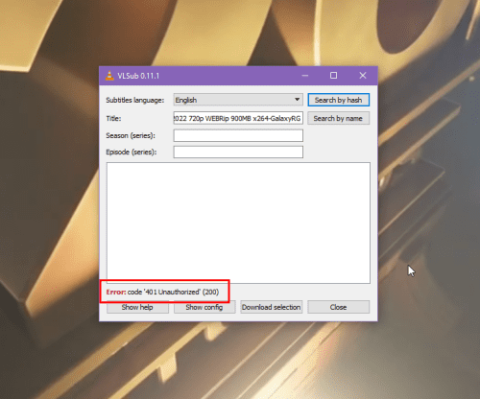
Potrzebujesz pomocy w uzyskaniu napisów do swojego ulubionego filmu lub programu telewizyjnego na VLC? Czy otrzymujesz irytujący kod błędu VLC Error „401 Unauthorized”? Istnieje prosta i w 100% działająca metoda, aby to naprawić!
Odtwarzacz multimedialny VLC jest jednym z najczęściej używanych odtwarzaczy multimedialnych. Od czasu jego opracowania i publicznego wprowadzenia na całym świecie pobrano go ponad 74 miliony razy.
Odtwarzacz multimedialny jest lekki i nie obciąża zbytnio urządzenia podczas odtwarzania wysokiej jakości filmów. Ponadto może wzmocnić oryginalny dźwięk o 100%.
Tak więc ci, którzy kochają wrażenia dźwiękowe podobne do kinowych podczas oglądania filmów i programów telewizyjnych w domu, wolą VLC niż cokolwiek innego. Ponadto jest dostarczany z licencją freeware.
Jednak jego najważniejszym zastosowaniem jest wygodne pozyskiwanie napisów do oglądanego filmu.

Błąd VLC „401 nieautoryzowany”.
Jednak po niedawnej zmianie zasad organizacji VideoLan podczas pobierania napisów często można zobaczyć błąd VLC „401 Unauthorized”.
Nie wspominając o tym, że w niektórych regionach funkcja pobierania napisów nie działa i stale wyświetla błąd VLC „401 Brak autoryzacji”.
Jednak po szeroko zakrojonych badaniach i rozwiązywaniu problemów z aplikacją VLC znalazłem poprawkę dotyczącą „Nieautoryzowanego błędu 401” w VLC. Czytaj dalej, aby znaleźć poprawkę, której szukałeś.
Co to jest narzędzie do pobierania napisów VLC?
VLsub to aplikacja rozszerzająca, która działa w ramach dowolnej domyślnej instalacji odtwarzacza multimediów VLC. Możesz aktywować rozszerzenie z górnego menu odtwarzacza multimediów VLC > Widok > opcja VLsub .
Po uzyskaniu dostępu do rozszerzenia dostępne są następujące opcje:
Jeśli odtwarzasz dowolny film na VLC, automatycznie wypełni nazwę tytułu. Domyślnie językiem napisów jest angielski. Ale możesz zmienić go na dowolny język wymieniony w menu rozwijanym.
Teraz możesz nacisnąć przycisk Wyszukaj według skrótu lub Wyszukaj według nazwy, aby uzyskać sugestie napisów w polu poniżej.
VLC współpracuje z opensubtitles.org w celu dostarczania bezpłatnych napisów do prawie wszystkich treści wideo, które odtwarzasz na VLC.
Jednak VLC nieznacznie zmieniło tę funkcję, wprowadzając obowiązek posiadania konta opensubtitles.org do bezpłatnego pobierania napisów za pomocą odtwarzacza multimedialnego VLC. Ta zmiana zasad powoduje ostatnio irytujący „Nieautoryzowany błąd 401”.
Co to jest błąd VLC „401 Unauthorized”?
Jeśli nie używasz żadnych danych logowania do opensubtitles.org podczas pobierania napisów przy użyciu rozszerzenia VLsub w odtwarzaczu multimediów VLC, pojawi się błąd VLC „401 Unauthorized”.
Błąd „401 Unauthorized” to kod stanu połączenia HTTP. Gdy próbujesz uzyskać dostęp do dowolnej zawartości w Internecie, a serwer witryny nie pozwala na dostęp do swojej bazy danych dla treści, przeglądarka internetowa wyświetla błąd „401 Brak autoryzacji”.
Najbardziej prawdopodobne przyczyny kodu błędu „401 Unauthorized” to:
W przypadku błędu połączenia HTTP podczas pobierania bezpłatnych napisów z opensubtitles.org przyczyną jest nieprawidłowa nazwa użytkownika i hasło.
Wcześniej witryna źródłowa napisów, opensubtitles.org, nie prosiła o żadne dane logowania do pobierania napisów. Ale ostatnio zaczął blokować wszystkie przychodzące żądania HTTP dotyczące napisów za pośrednictwem odtwarzacza multimedialnego VLC.
Jak rozwiązać błąd VLC „401 Brak autoryzacji”
Aby naprawić błąd „401 Unauthorized” w VLC, musisz utworzyć darmowe konto na opensubtitles.org. Następnie podczas pobierania napisów do programów telewizyjnych i filmów użyj danych logowania w rozszerzeniu odtwarzacza multimediów VLC, VLsub.
Wypróbuj poniższe kroki i ciesz się filmami i programami telewizyjnymi na odtwarzaczu VLC z napisami:
Utwórz profil na opensubtitles.org
Otóż to! Musisz zapamiętać login i hasło do opensubtitles.org.
Wprowadź dane uwierzytelniające opensubtitles.org na VLsub
Pobierz napisy
Gratulacje! Pomyślnie skonfigurowałeś swoje konto opensubtitles.org do korzystania z VLC Subtitles Downloader lub rozszerzenia VLsub. Nie powinieneś już napotykać błędu „401 Unauthorized” w VLC.
Nie musisz ponownie wprowadzać nazwy użytkownika i hasła, dopóki nie odinstalujesz odtwarzacza multimedialnego VLC i go nie zainstalujesz.
Błąd VLC „401 Brak autoryzacji”: ostatnie słowa
Teraz wiesz, jak pobierać darmowe napisy z opensubtitles.org za pomocą rozszerzenia VLsub w odtwarzaczu multimedialnym VLC.
Zostaw komentarz poniżej, jeśli znasz jakąkolwiek alternatywną sztuczkę dotyczącą problemu VLC Error „401 Unauthorized”.
Następnie dowiedz się, jak przesyłać strumieniowo filmy z YouTube do odtwarzacza VLC .
Masz pliki RAR, które chcesz przekonwertować na pliki ZIP? Dowiedz się, jak przekonwertować plik RAR na format ZIP.
Czy musisz zorganizować cykliczne spotkania w MS Teams z tymi samymi członkami zespołu? Dowiedz się, jak ustawić spotkanie cykliczne w Teams.
Pokazujemy, jak zmienić kolor podświetlenia tekstu i pól tekstowych w Adobe Reader w tym przewodniku krok po kroku.
W tym samouczku pokazujemy, jak zmienić domyślne ustawienie powiększenia w programie Adobe Reader.
Spotify może być irytujące, jeśli uruchamia się automatycznie za każdym razem, gdy uruchomisz komputer. Wyłącz automatyczne uruchamianie, korzystając z tych kroków.
Jeśli LastPass nie może się połączyć z serwerami, wyczyść lokalną pamięć podręczną, zaktualizuj menedżera haseł i wyłącz rozszerzenia przeglądarki.
Microsoft Teams obecnie nie obsługuje przesyłania spotkań i połączeń na Twój telewizor natywnie. Jednak można użyć aplikacji do lustra ekranu.
Dowiedz się, jak naprawić błąd OneDrive Kod 0x8004de88, aby przywrócić działanie przechowywania w chmurze.
Zastanawiasz się, jak zintegrować ChatGPT z Microsoft Word? Ten przewodnik pokaże Ci dokładnie, jak to zrobić z dodatkiem ChatGPT do Worda w 3 łatwych krokach.
Utrzymuj czystą pamięć podręczną w przeglądarce Google Chrome, postępuj��c zgodnie z tymi krokami.






